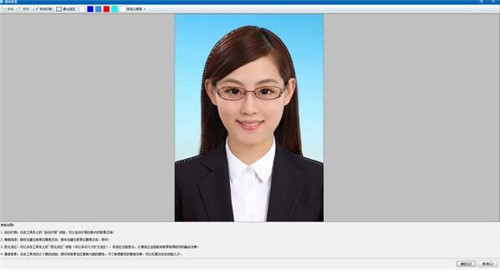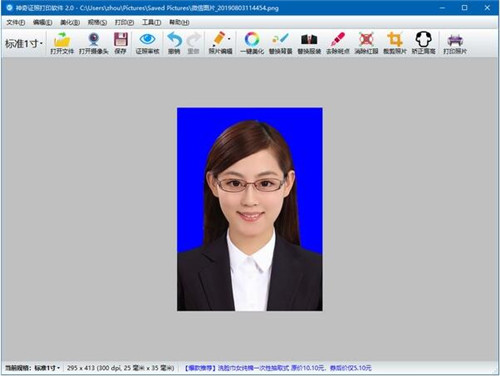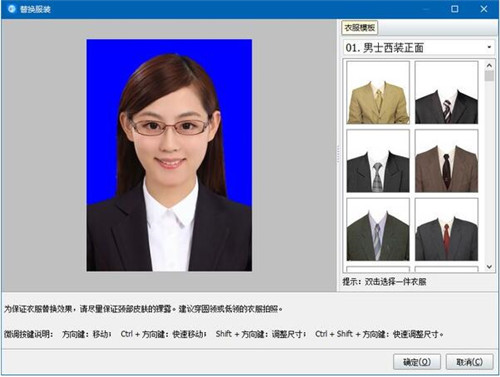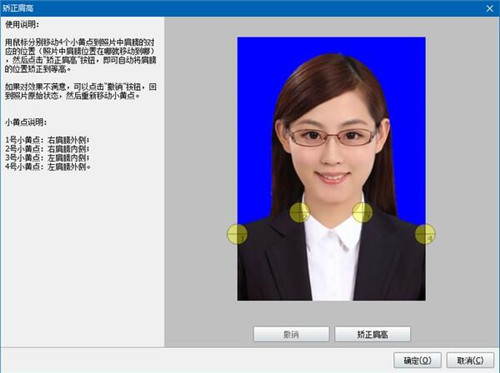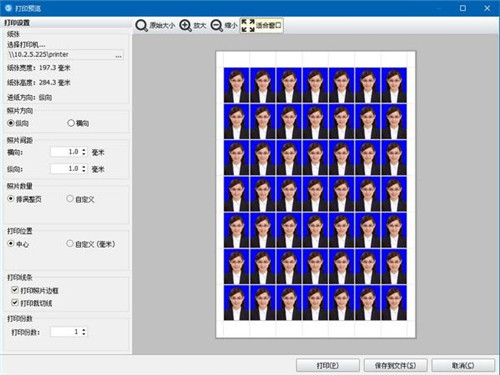神奇证件打印机软件下载使用教学
一款界面直观、功能出众、操作便捷的证件照打印工具。神奇证照打印软件官方版内置多种证照格式,支持一键选择格式,支持自动将照片按照既定的格式裁剪好,从此无需再为证照要求的复杂、难以记录而烦恼。
使用方法
1、选择证照格式,打开一张照片或拍摄一张照片,如下图所示:
2、您可以使用软件的裁剪工具,将照片裁剪为照片规格需要的尺寸,如下图所示:
神奇证件打印机软件下载使用教学图二
3、框选完成之后,点击确定,可查看此时的照片效果,如下图所示:
神奇证件打印机软件下载使用教学图三
4、一键美化照片,点击工具栏中的“一键美化”按钮,可以对照片进行美化,效果如下图所示:
神奇证件打印机软件下载使用教学图四
5、使用替换背景功能,点击工具栏中的“替换背景”按钮,弹出如下界面:
神奇证件打印机软件下载使用教学图五
其中虚线为软件自动选择的将要替换的背景部分,如果有误,可按照下方的“使用说明”进行调整。调整完成后,点击“确定”按钮即可完成背景替换,效果如图所示:
神奇证件打印机软件下载使用教学图六
6、使用替换服装功能,点击工具栏中的“替换服装”按钮,弹出如下界面:
神奇证件打印机软件下载使用教学图七
双击选择一个服装,按照“微调按键说明”进行调整,调整完成后,点击“确定”即可。
7、使用矫正肩高功能,点击工具栏中的“矫正肩高”按钮,弹出如下界面:
神奇证件打印机软件下载使用教学图八
请仔细阅读软件界面中的“使用说明”,然后开始矫正肩高。
8、处理完成后,点击【】打印按钮,弹出打印照片的界面,如下图所示:
神奇证件打印机软件下载使用教学图九
此时可选择打印机设备,查看纸张信息,选择照片方向,设置照片间距,自定义照片数量和自定义打印位置等。
全部设置完成后,点击“打印”按钮,即可完成证照的打印!
软件特色
内置多种格式,并支持自定义格式;
超多种服装替换(内置了上百种男士、女士、儿童服装样式);
智能背景替换;
一键美化、去除斑点、图片颜色调整、消除红眼、转成黑白照片;
摄像头拍照(即将加入数码相机联机拍摄功能);
调整高低肩;
图像翻转、旋转、灰度化、颜色调整、裁剪;
证件照格式审核!
以上就是神奇证件打印机软件下载使用教学。
相关下载
相关文章
大家都在找